เกี่ยวกับการตั้งค่า ECO
การตั้งค่านี้จะอนุญาตให้คุณใช้การพิมพ์ทั้งสองหน้าโดยอัตโนมัติเป็นค่ามาตราฐานเพื่อประหยัดกระดาษและเปิด/ปิดเครื่องโดยอัตโนมัติเพื่อประหยัดไฟฟ้า
 การใช้ฟังก์ชันการประหยัดพลังงาน
การใช้ฟังก์ชันการประหยัดพลังงาน
การใช้การพิมพ์ทั้งสองหน้า
ปฏิบัติตามขั้นตอนด้านล่างนี้เพื่อใช้การพิมพ์ทั้งสองหน้า
-
เลื่อนหน้าจอ HOME แล้วแตะที่
 ECO settings
ECO settings -
แตะ Two-sided printing setting
-
ระบุการตั้งค่าตามที่จำเป็น
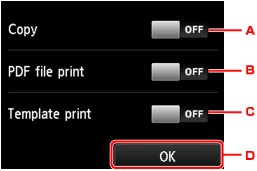
-
แตะเพื่อเลือกการทำสำเนาทั้งสองหน้าให้เป็นค่ามาตราฐาน
-
แตะเพื่อเลือกการพิมพ์สองหน้าของไฟล์ PDF ที่บันทึกอยู่ในการ์ดหน่วยความจำให้เป็นค่ามาตรฐาน
-
แตะเพื่อเลือกการพิมพ์ฟอร์มเทมเพลตแบบสองหน้าบนเครื่องให้เป็นค่ามาตราฐาน
-
แตะเพื่อระบุการตั้งค่าการพิมพ์
 หมายเหตุ
หมายเหตุ-
เมื่อเลือกการพิมพ์แบบสองหน้า ไอคอน
 จะแสดงบนรายการการตั้งค่าสำหรับการพิมพ์แบบสองหน้าบนหน้าจอการตั้งค่าพิมพ์แต่ละครั้ง
จะแสดงบนรายการการตั้งค่าสำหรับการพิมพ์แบบสองหน้าบนหน้าจอการตั้งค่าพิมพ์แต่ละครั้ง
-
-
การใช้ฟังก์ชันการประหยัดพลังงาน
ปฏิบัติตามขั้นตอนด้านล่างนี้เพื่อใช้ฟังก์ชันการประหยัดพลังงาน
-
เลื่อนหน้าจอ HOME แล้วแตะที่
 ECO settings
ECO settings -
แตะ Energy saving settings
-
ระบุการตั้งค่าตามที่จำเป็น
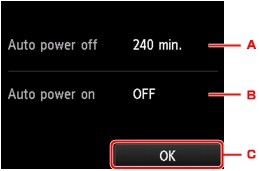
-
แตะเพื่อระบุระยะเวลาสำหรับให้เครื่องปิดโดยอัตโนมัติ เมื่อไม่มีการทำงานหรือไม่มีการส่งข้อมูลพิมพ์ไปยังเครื่อง
 หมายเหตุ
หมายเหตุ-
การตั้งค่าปิดอัตโนมัติจะไม่สามารถใช้ได้ภายใต้เงื่อนไขดังต่อไปนี้
-
เมื่อใช้เครื่องผ่านเครือข่ายและการเชื่อมต่อเครือข่ายเปิดใช้งานอยู่
คุณสามารถตรวจสอบสถานะการเชื่อมต่อจาก WLAN setting list ใน Confirm LAN settings ภายใต้ LAN settings
-
เมื่อ Writable from USB PC หรือ Writable from LAN PC ถูกเลือกสำหรับ Read/write attribute ภายใต้ Device user settings
-
-
-
แตะเพื่อเลือกการตั้งค่า
การเลือกONจะทำให้เครื่องเปิดโดยอัตโนมัติเมื่อคำสั่งการสแกนจากคอมพิวเตอร์หรือข้อมูลการพิมพ์ส่งมายังเครื่อง
-
แตะเพื่อยืนยันการตั้งค่า
-

